Kysymys
Ongelma: Kuinka poistaa Cortanan asennus?
Hei. En koskaan käytä Cortanaa, ja se on vain sovellus, joka sijaitsee Windows 10:ssäni. Yritin, mutta en todellakaan voi poistaa Cortanan asennusta ohjelmien ja ominaisuuksien kautta. Onko siitä ylipäätään mitään keinoa päästä eroon?
Ratkaistu vastaus
Cortana on virtuaalinen avustaja, johon on esiasennettu Windows 10 -käyttöjärjestelmä. Se on saatavana useilla alustoilla ja tarjoaa useita ominaisuuksia, jotka sopivat täydellisesti virtuaalisen kuvauksen kanssa avustaja – se voi muistuttaa käyttäjiä tulevista tapahtumista, hallita kalenteria, lähettää tekstiviestejä, seurata paketteja ja paljon muuta lisää.
Vaikka monet käyttäjät pitivät Cortanaa suhteellisen siistinä lisäyksenä Windows 10 -käyttöjärjestelmään, ominaisuus ei välttänyt kritiikkiä. Jotkut käyttäjät kokivat siihen liittyviä ongelmia, esim. Cortana avautuisi satunnaisesti,[1] tai ei toimisi ollenkaan, yhdessä Aloitusvalikko. Monet valittivat myös sinnikkyydestä Cortana ei ole saatavilla alueellasi virhe.
Muilla ihmisillä oli useita tietosuojaongelmia, koska sovelluksen toimimiseksi oikein käyttäjien on tarjottava pääsy tiettyihin (henkilökohtaisiin) tietoihin. Lopuksi jotkut jopa pitävät Cortanaa hyödyttömänä bloatwarena, joka on esiasennettu Windows-käyttöjärjestelmän kanssa ja joka ei ole millään tavalla hyödyllinen.
Toisin sanoen, on monia syitä, miksi monet käyttäjät haluaisivat poistaa Cortanan Windows 10:stä lopullisesti, vaikka tämä prosessi ei olekaan niin suoraviivainen kuin aluksi saattaa näyttää. Alun perin sovellus oli sisäänrakennettu Windowsiin, joten sen asennusta ei voitu poistaa Ohjelmat ja ominaisuudet tai Ohjauspaneeli-osioiden kautta.
Toukokuusta 2020 lähtien Microsoft on ottanut käyttöön joitain muutoksia digitaaliseen avustajaan[2] – Se on nyt erillinen sovellus, jonka voi ladata Microsoft Storesta. Sovellus menetti myös joitain kuluttajataitoihin keskittyviä elementtejä, kuten yhteyden kodin laitteisiin tai musiikkipalveluiden tuen. Tästä huolimatta käyttäjien ei ole helppoa poistaa Cortanan asennusta tavallisella tavalla.

Siksi tarjoamme sinulle muutamia tapoja poistaa sovellus lopullisesti. Voit näennäisesti poistaa Cortanan asennuksen PowerShell-komennoilla, vaikka se ei poistakaan ydinsovellustiedostoja järjestelmästäsi. Alla on kuitenkin kaikki käytettävissä olevat vaihtoehdot.
Ennen kuin aloitat, suosittelemme lataamaan ja asentamaan tietokoneen korjaussovelluksen ReimageMac-pesukone X9. Jos kohtaat usein Windows-ongelmia, mukaan lukien BSOD: t,[3] puuttuvia DLL-tiedostoja tai muita virheitä, tämä ohjelma auttaa sinua korjaamaan käyttöjärjestelmän taustalla olevat ongelmat automaattisesti.
Vaihtoehto 1. Estä Cortanan automaattinen käynnistyminen
Jotta voit poistaa nämä tiedostot, sinun on ostettava lisensoitu versio Reimage Reimage poista ohjelmisto.
Sinun ei tarvitse poistaa Cortanan asennusta estääksesi sitä toimimasta joka kerta, kun käynnistät Windowsin. Jos sinua ei haittaa sen asentaminen, mutta et yksinkertaisesti halua sen käynnissä, tämä valinta on täydellinen sinulle:
- Lehdistö Ctrl + Shift + Esc näppäimistöltäsi Tehtävienhallinta
- Tässä, mene kohtaan Aloittaa -välilehti
- Napsauta hiiren kakkospainikkeella Cortana ja valita Poista käytöstä
- Sulje Tehtävienhallinta
- Napsauta hiiren kakkospainikkeella alkaa painiketta ja valitse Sovellukset ja ominaisuudet
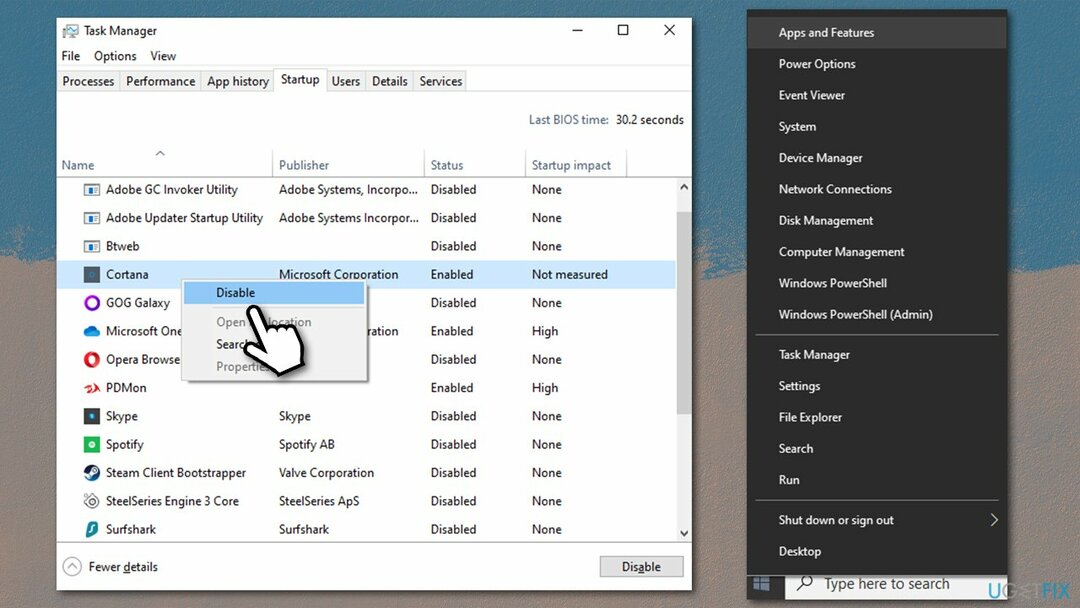
- Vieritä alas löytääksesi Cortana
- Napsauta sitä kerran ja valitse Edistyneet asetukset
- Vieritä alas kohtaan Toimii sisäänkirjautumisen yhteydessä -osio
- Napsauta kytkintä kerran siirtääksesi sen kohtaan vasemmalle ja poista Cortanan toiminta käytöstä kirjautumisen yhteydessä.
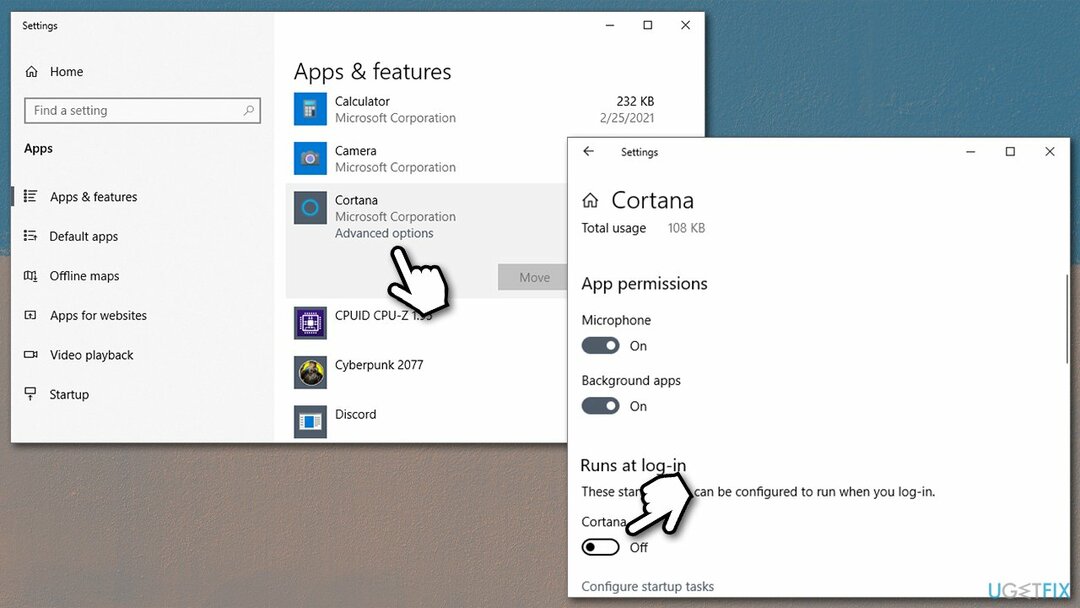
Vaihtoehto 2. Poista Cortana PowerShellin kautta
Jotta voit poistaa nämä tiedostot, sinun on ostettava lisensoitu versio Reimage Reimage poista ohjelmisto.
PowerShellin avulla voit päästä eroon sovelluksesta, vaikka, kuten jo mainittiin, ydintiedostot jäävät tietokoneellesi. Voit tehdä sen seuraavasti:
- Napsauta hiiren kakkospainikkeella alkaa ja valita PowerShell (järjestelmänvalvoja)
- Kun Käyttäjätilien valvonta (UAC) tulee näkyviin, napsauta Joo
- Kun PowerShell tulee näkyviin, kopioi (Ctrl + C) ja liitä (Ctrl + V) seuraava komento:
Get-AppxPackage -allusers Microsoft.549981C3F5F10 | Poista-AppxPackage
- Lehdistö Tulla sisään.
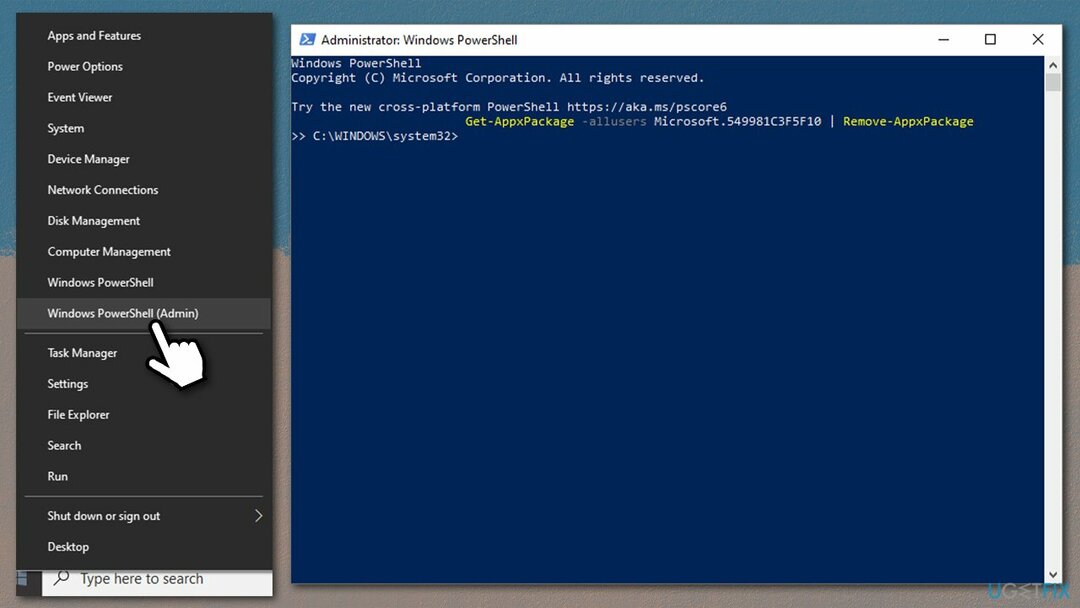
Jos haluat, niin voit asenna Cortana uudelleen milloin tahansa Microsoft Storesta kuin mistä tahansa muustakin sovelluksesta.
Vaihtoehto 3. Vaihda Windowsin rekisteriä
Jotta voit poistaa nämä tiedostot, sinun on ostettava lisensoitu versio Reimage Reimage poista ohjelmisto.
Windowsin rekisteri on pieni tietokanta, joka sisältää tiedot kaikista käyttöjärjestelmäsi asetuksista sekä kolmannen osapuolen ohjelmien asetuksista. Siksi joka kerta, kun asennat sovelluksen, tähän tietokantaan luodaan rekisterimerkintä. Se on olennainen osa Windows-käyttöjärjestelmää, ja jos sitä ei käsitellä oikein, se voi aiheuttaa vakavia järjestelmän toimintahäiriöitä.
Siksi suosittelemme, että teet varmuuskopion ennen kuin teet muutoksia rekisteriin. Huomaa, että tämä vaihtoehto on voimassa Windows 10 Home vain käyttäjille.
- Kirjoita regedit Windowsin haussa ja paina Tulla sisään
- Klikkaus Tiedosto > Vie
- Alla Vie valikoima, valitse Kaikki
-
Nimi varmuuskopio ja napsauta Tallentaa
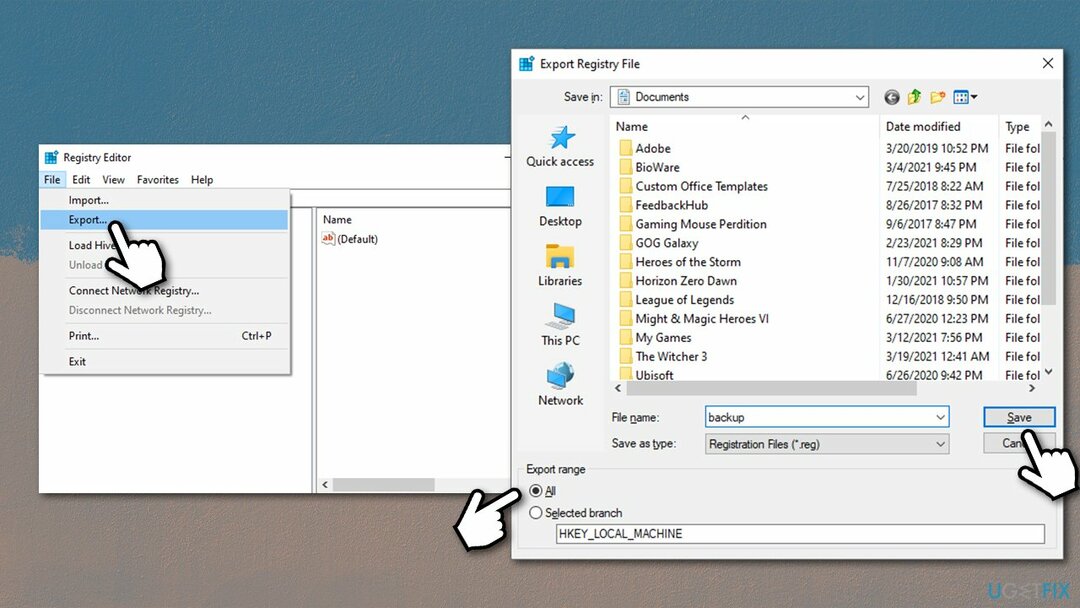
- Palaa rekisteriin ja siirry seuraavaan sijaintiin:
HKEY_LOCAL_MACHINE\\SOFTWARE\\Policies\\Microsoft\\Windows
- Napsauta hiiren kakkospainikkeella Windows-kansio ja valitse Uusi > Avain, nimeä se Windows-haku
- Mark Windows-haku kansio napsauttamalla sitä kerran
- Napsauta oikealla puolella olevaa tyhjää kohtaa hiiren kakkospainikkeella ja valitse Uusi > DWORD (32-bittinen) arvo
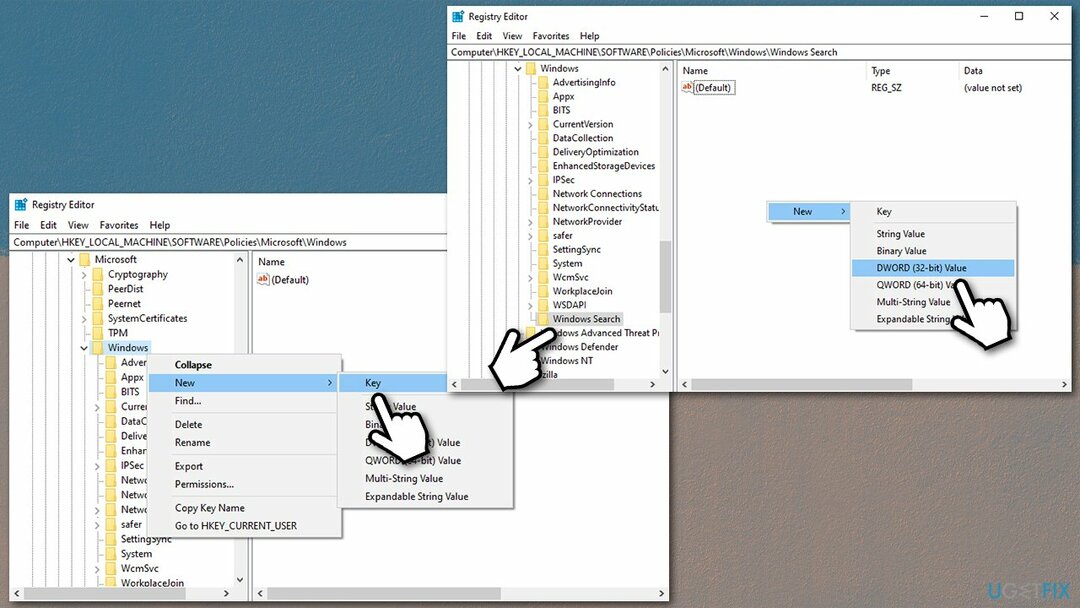
- Nimeä se Salli Cortana
- Kaksoisnapsauta sitä ja aseta arvoksi 0
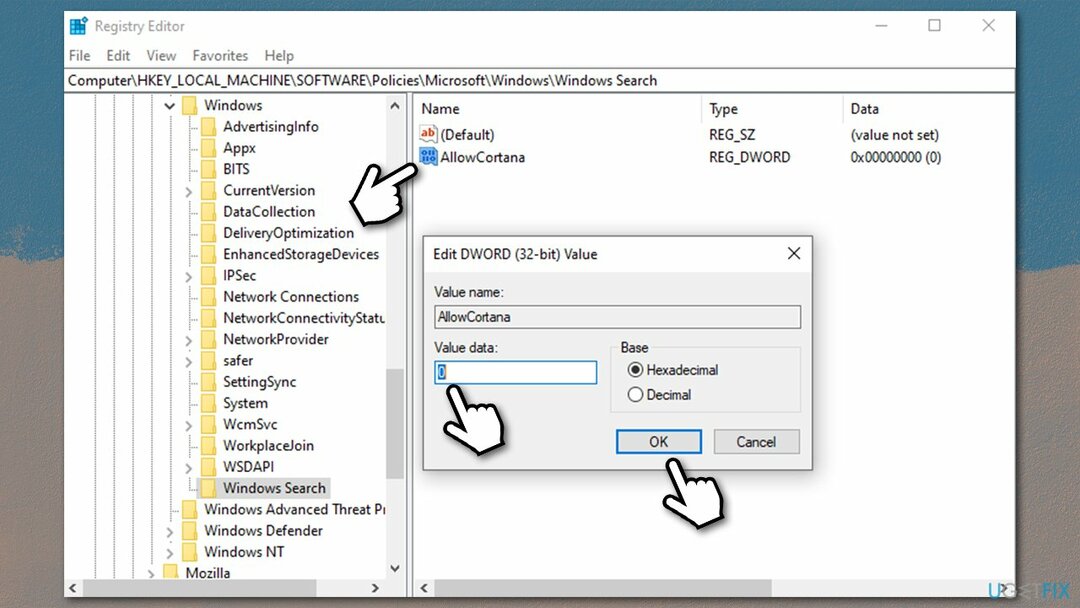
- Uudelleenkäynnistää laitteesi.
Vaihtoehto 4. Muokkaa ryhmäkäytäntöä
Jotta voit poistaa nämä tiedostot, sinun on ostettava lisensoitu versio Reimage Reimage poista ohjelmisto.
Jos käytät Windows 10 Pro, voit käyttää ryhmäkäytäntöä Cortanan poistamiseen.
- Tyyppi gpedit Windowsin haussa ja paina Tulla sisään
- Mene seuraavaan paikkaan:
Tietokoneen asetukset > Hallintamallit > Windows-komponentit > Haku
- Kaksoisnapsauta oikealla puolella Salli Cortana
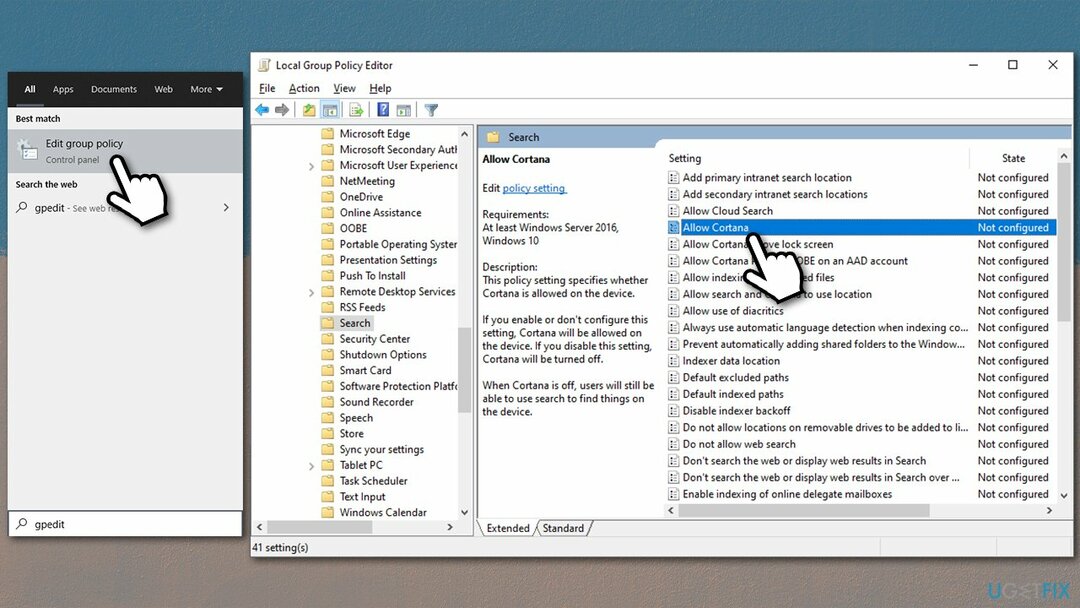
- Valitse Liikuntarajoitteinen, klikkaus Käytä ja OK
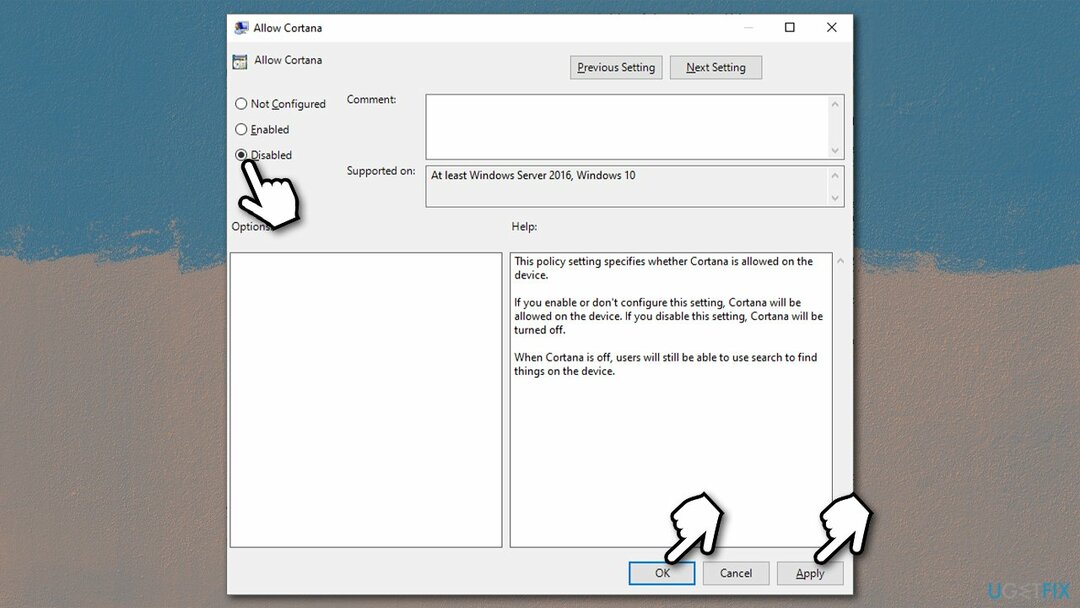
- Uudelleenkäynnistää Sinun tietokoneesi.
Päästä eroon ohjelmista yhdellä napsautuksella
Voit poistaa tämän ohjelman ugetfix.com-asiantuntijoiden sinulle esittämän vaiheittaisen oppaan avulla. Ajan säästämiseksi olemme valinneet myös työkalut, jotka auttavat sinua suorittamaan tämän tehtävän automaattisesti. Jos sinulla on kiire tai jos sinusta tuntuu, että sinulla ei ole tarpeeksi kokemusta ohjelman poistamiseen itse, voit käyttää näitä ratkaisuja:
Tarjous
tee se nyt!
ladatapoistoohjelmistoOnnellisuus
Takuu
tee se nyt!
ladatapoistoohjelmistoOnnellisuus
Takuu
Jos ohjelman poistaminen Reimagen avulla epäonnistui, kerro ongelmistasi tukitiimillemme. Varmista, että annat mahdollisimman paljon tietoja. Ole hyvä ja kerro meille kaikki tiedot, jotka mielestäsi meidän pitäisi tietää ongelmastasi.
Tämä patentoitu korjausprosessi käyttää 25 miljoonan komponentin tietokantaa, jotka voivat korvata käyttäjän tietokoneelta vaurioituneen tai puuttuvan tiedoston.
Vioittuneen järjestelmän korjaamiseksi sinun on ostettava lisensoitu versio Reimage haittaohjelmien poistotyökalu.

Yksityinen Internet-yhteys on VPN, joka voi estää Internet-palveluntarjoajasi hallitus, ja kolmannet osapuolet eivät voi seurata verkkoasi ja voit pysyä täysin nimettömänä. Ohjelmisto tarjoaa omistettuja palvelimia torrentia ja suoratoistoa varten, mikä varmistaa optimaalisen suorituskyvyn eikä hidasta sinua. Voit myös ohittaa maantieteelliset rajoitukset ja tarkastella palveluita, kuten Netflix, BBC, Disney+ ja muita suosittuja suoratoistopalveluita ilman rajoituksia, riippumatta siitä, missä olet.
Haittaohjelmahyökkäykset, erityisesti kiristysohjelmat, ovat ylivoimaisesti suurin vaara kuvillesi, videoillesi, työ- tai koulutiedostoillesi. Koska kyberrikolliset käyttävät vankkaa salausalgoritmia tietojen lukitsemiseen, sitä ei voi enää käyttää ennen kuin bitcoinin lunnaat on maksettu. Sen sijaan, että maksaisit hakkereille, sinun tulee ensin yrittää käyttää vaihtoehtoa elpyminen menetelmiä, jotka voivat auttaa sinua palauttamaan ainakin osan kadonneista tiedoista. Muuten voit myös menettää rahasi tiedostoineen. Yksi parhaista työkaluista, joka voi palauttaa ainakin osan salatuista tiedostoista - Data Recovery Pro.